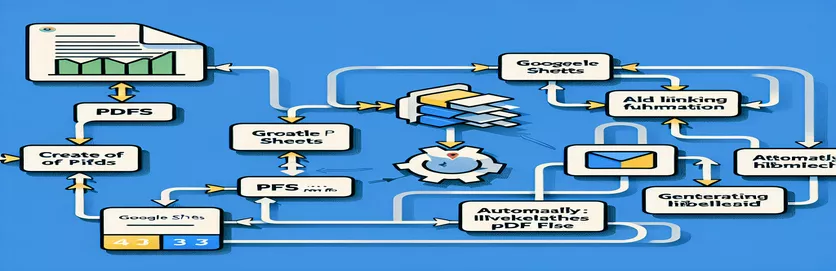خودکار پی ڈی ایف ہینڈلنگ کے ساتھ ورک فلو کو بڑھانا
گوگل شیٹس سے براہ راست ای میل کمیونیکیشنز میں پی ڈی ایف ڈسٹری بیوشن کو ضم کرنا انتظامی اور آپریشنل عمل کو ہموار کرنے میں ایک اہم چھلانگ کی نمائندگی کرتا ہے۔ یہ تکنیک نہ صرف ذاتی نوعیت کے پی ڈی ایف دستاویزات کو ای میل کے ذریعے بھیجنے کے کام کو خودکار بناتی ہے بلکہ گوگل شیٹ میں ان دستاویزات کے لنکس کو بھی احتیاط سے ترتیب دیتی ہے۔ اس طرح کے آٹومیشن کی طرف سے پیش کردہ سہولت ان گنت گھنٹے بچاتی ہے جو بصورت دیگر دستی ڈیٹا کے اندراج اور ای میل کے انتظام پر خرچ کیے جائیں گے۔ Google Apps Script کا فائدہ اٹھا کر، کاروبار اور افراد Google Sheets میں اپنے ڈیٹا مینجمنٹ اور ان کے مواصلاتی چینلز کے درمیان ایک ہموار پل بنا سکتے ہیں۔
مخصوص منظر نامے میں گوگل شیٹس کے اندر مخصوص ڈیٹا یا ٹیمپلیٹس کی بنیاد پر پی ڈی ایف بنانا، پھر اس فائل کو اپنی مرضی کے مطابق پیغام کے ساتھ نامزد وصول کنندگان کو ای میل کرنا شامل ہے۔ تقسیم کے بعد، اسکرپٹ اس بات کو یقینی بناتا ہے کہ بھیجے گئے پی ڈی ایف کا لنک منظم طریقے سے گوگل شیٹ کے اندر پہلے سے طے شدہ کالم میں شامل کیا گیا ہے۔ یہ نقطہ نظر نہ صرف اس بات کو یقینی بناتا ہے کہ تمام اسٹیک ہولڈرز کو حقیقی وقت میں ضروری دستاویزات تک رسائی حاصل ہو بلکہ اہم ریکارڈز کی سراغ رسانی اور رسائی میں بھی نمایاں اضافہ ہوتا ہے۔ اس طرح انضمام کوٹس، انوائسز، رپورٹس، یا کسی بھی دستاویز کی تقسیم کو کارکردگی اور درستگی کے ساتھ منظم کرنے کے لیے ایک مضبوط حل کے طور پر کام کرتا ہے۔
| کمانڈ | تفصیل |
|---|---|
| SpreadsheetApp.getActiveSpreadsheet() | موجودہ فعال اسپریڈشیٹ آبجیکٹ کو بازیافت کرتا ہے۔ |
| ss.getSheetByName('Quote') | اسپریڈشیٹ کے اندر اس کے نام سے ایک شیٹ حاصل کرتا ہے۔ |
| generatePDF(sheet) | صارف کی طرف سے متعین فنکشن کے لیے پلیس ہولڈر جو شیٹ سے پی ڈی ایف بلاب تیار کرتا ہے۔ |
| MailApp.sendEmail() | اختیاری منسلکات، موضوع، اور جسمانی مواد کے ساتھ ایک ای میل بھیجتا ہے۔ |
| DriveApp.getFoldersByName('Quotations').next() | پی ڈی ایف فائل کو اسٹور کرنے کے لیے گوگل ڈرائیو میں ایک مخصوص فولڈر کو نام سے تلاش کرتا ہے۔ |
| folder.createFile(blob) | ایک بلاب سے مخصوص Google Drive فولڈر میں ایک نئی فائل بناتا ہے۔ |
| file.getUrl() | Google Drive میں نئی تخلیق شدہ فائل کا URL حاصل کرتا ہے۔ |
| sheet.getLastRow() | شیٹ کی آخری قطار کی شناخت کرتا ہے جس میں ڈیٹا ہوتا ہے۔ |
| sheet.getRange('AC' + (lastRow + 1)) | قطار نمبر کی بنیاد پر کالم AC میں ایک مخصوص سیل کو نشانہ بناتا ہے۔ |
| targetCell.setValue(fileUrl) | ہدف شدہ سیل کی قدر کو PDF کے URL پر سیٹ کرتا ہے۔ |
اسکرپٹ میکینکس اور یوٹیلیٹی کا جائزہ
مثال کے اسکرپٹس گوگل شیٹس کے اندر پی ڈی ایف دستاویزات کو خودکار بنانے، ای میل کرنے اور لنک کرنے کے لیے ایک جامع حل کے طور پر کام کرتی ہیں، گوگل ایپس اسکرپٹ کی طاقت کا فائدہ اٹھاتے ہوئے۔ یہ عمل فنکشن newStaffDataSendToMailWithPdf سے شروع ہوتا ہے، جو اس وقت شروع ہوتا ہے جب صارف کو اقتباس شیٹ کا پی ڈی ایف ورژن بھیجنے کی ضرورت ہوتی ہے۔ ابتدائی طور پر، اسکرپٹ SpreadsheetApp.getActiveSpreadsheet() کا استعمال کرتے ہوئے ایکٹو اسپریڈشیٹ حاصل کرتا ہے اور پھر نام سے ایک مخصوص شیٹ کو تلاش کرنے کی کوشش کرتا ہے، اس بات کو یقینی بناتے ہوئے کہ ٹارگٹ شیٹ موجود ہے اور صحیح طریقے سے شناخت کی گئی ہے۔ صحیح ڈیٹا تک رسائی حاصل کرنے اور دستاویز بنانے کے عمل میں غلطیوں سے بچنے کے لیے یہ قدم اہم ہے۔ اس کے بعد، ایک مشروط چیک درخواست کی حیثیت کی تصدیق کرتا ہے، اسکرپٹ کو صرف اس صورت میں آگے بڑھنے کی اجازت دیتا ہے جب شرائط پہلے سے طے شدہ معیار سے میل کھاتی ہیں، اس بات کو یقینی بناتے ہوئے کہ صرف متعلقہ ڈیٹا ہی پی ڈی ایف کی تخلیق اور ای میل ڈسپیچ کو متحرک کرتا ہے۔
کامیاب تصدیق کے بعد، اسکرپٹ ایک پلیس ہولڈر فنکشن کا استعمال کرتا ہے، پی ڈی ایف تیار کرتا ہے، جسے منتخب شیٹ کے مواد کو پی ڈی ایف بلب میں تبدیل کرنے کے لیے ڈیزائن کیا گیا ہے۔ اس پی ڈی ایف کو پھر ایک ای میل کے ساتھ منسلک کیا جاتا ہے، جسے وصول کنندہ، مضمون اور باڈی کے ساتھ تیار کیا جاتا ہے، MailApp.sendEmail طریقہ استعمال کرتے ہوئے۔ یہ طریقہ اسکرپٹ سے براہ راست ای میلز بھیجنے کی صلاحیت کو ظاہر کرتا ہے، اسٹیک ہولڈرز کے ساتھ خودکار مواصلت کو قابل بناتا ہے۔ ای میل بھیجے جانے کے بعد، اسکرپٹ uploadFileToDrive فنکشن میں جاری رہتا ہے، جو پی ڈی ایف کو ایک نامزد Google Drive فولڈر میں اپ لوڈ کرتا ہے اور فائل کا URL بازیافت کرتا ہے۔ آخری مرحلے میں اس URL کو گوگل شیٹ کے 'AC' کالم میں ایک مخصوص سیل میں شامل کرنا شامل ہے، جسے addFileLinkToSheet فنکشن کے ذریعے انجام دیا جاتا ہے۔ یہ اضافہ نہ صرف لین دین کو ریکارڈ کرتا ہے بلکہ اسپریڈشیٹ سے براہ راست دستاویز تک آسان رسائی کو بھی یقینی بناتا ہے، تنظیمی کارکردگی کو بڑھاتا ہے اور مواصلاتی دستاویزات کا سراغ لگاتا ہے۔
پی ڈی ایف اٹیچمنٹ اور گوگل شیٹس لنک آٹومیشن کو نافذ کرنا
اسپریڈشیٹ اور ای میل انٹیگریشن کے لیے گوگل ایپس اسکرپٹ
function newStaffDataSendToMailWithPdf(data) {var ss = SpreadsheetApp.getActiveSpreadsheet();var sheet = ss.getSheetByName('Quote');if (!sheet) return 'Sheet not found';var status = data.status;if (status !== 'Request Quote') return 'Invalid request status';var pdfBlob = generatePDF(sheet);var emailRecipient = ''; // Specify the recipient email addressvar subject = 'GJENGE MAKERS LTD Quotation';var body = 'Hello everyone,\n\nPlease find attached the quotation document.';var fileName = data.name + '_' + data.job + '.pdf';var attachments = [{fileName: fileName, content: pdfBlob.getBytes(), mimeType: 'application/pdf'}];MailApp.sendEmail({to: emailRecipient, subject: subject, body: body, attachments: attachments});var fileUrl = uploadFileToDrive(pdfBlob, fileName);addFileLinkToSheet(sheet, fileUrl);return 'Email sent successfully with PDF attached';}
گوگل ڈرائیو پر پی ڈی ایف اپ لوڈ کرنا اور گوگل شیٹس میں لنک کرنا
جاوا اسکرپٹ برائے ڈرائیو API اور اسپریڈشیٹ آپریشنز
function uploadFileToDrive(blob, fileName) {var folder = DriveApp.getFoldersByName('Quotations').next();var file = folder.createFile(blob.setName(fileName));return file.getUrl();}function addFileLinkToSheet(sheet, fileUrl) {var lastRow = sheet.getLastRow();var targetCell = sheet.getRange('AC' + (lastRow + 1));targetCell.setValue(fileUrl);}function generatePDF(sheet) {// Assume generatePDF function creates a PDF blob from the given sheet// This is a placeholder for actual PDF generation logicreturn Utilities.newBlob('PDF content', 'application/pdf', 'dummy.pdf');}
بہتر ورک فلو کی کارکردگی کے لیے Google سروسز کے انضمام کی تلاش
پی ڈی ایف اٹیچمنٹ کے ساتھ ای میل بھیجنے کو خودکار بنانے کے لیے گوگل شیٹس اور جی میل کے ساتھ گوگل ایپس اسکرپٹ کا انضمام ورک فلو آٹومیشن میں ایک اہم پیشرفت کی نمائندگی کرتا ہے۔ یہ عمل نہ صرف کاروباری اداروں اور ان کے گاہکوں یا عملے کے درمیان رابطے کو ہموار کرتا ہے بلکہ دستاویز کے انتظام اور تقسیم میں کارکردگی کی سطح کو بھی متعارف کراتا ہے۔ ان کاموں کو خودکار کر کے، تنظیمیں کافی وقت بچا سکتی ہیں، انسانی غلطی کے امکان کو کم کر سکتی ہیں، اور اس بات کو یقینی بنا سکتی ہیں کہ اہم دستاویزات کو فوری طور پر تقسیم کیا جائے اور صحیح طریقے سے محفوظ کیا جائے۔ پہلے زیر بحث آٹومیشن اسکرپٹ ان مقاصد کو Google Sheets، ڈیٹا آرگنائزیشن اور مینجمنٹ کے پلیٹ فارم، Gmail، ای میل سروس کو Google Apps Script کے ذریعے جوڑ کر، جو کہ Google Workspace ایکو سسٹم کے اندر حسب ضرورت ایکسٹینشنز بنانے کے لیے ایک طاقتور ٹول ہے، کی سہولت فراہم کرتا ہے۔
مزید یہ کہ پی ڈی ایف دستاویزات کو ایک مخصوص کالم میں یو آر ایل کے طور پر واپس گوگل شیٹس سے لنک کرنے کی صلاحیت ان دستاویزات کی سراغ رسانی اور رسائی کو مزید بڑھاتی ہے۔ یہ خصوصیت مواصلات کا ریکارڈ رکھنے اور اس بات کو یقینی بنانے کے لیے خاص طور پر فائدہ مند ہے کہ تمام اسٹیک ہولڈرز کو اپنی مطلوبہ دستاویزات تک فوری رسائی حاصل ہے۔ یہ دستاویز کے نظم و نسق کے لیے ایک جامع نقطہ نظر کی نمائندگی کرتا ہے، جہاں دستاویزات کی تخلیق، تقسیم اور ذخیرہ کو بغیر کسی رکاوٹ کے ایک خودکار عمل میں ضم کیا جاتا ہے۔ اس طرح کے آٹومیشن کے وسیع تر مضمرات محض سہولت سے آگے بڑھتے ہیں، جو مختلف انتظامی اور آپریشنل عملوں میں ڈیجیٹل تبدیلی کے لیے بلیو پرنٹ پیش کرتے ہیں۔ Google کی کلاؤڈ پر مبنی خدمات کا فائدہ اٹھا کر، کاروبار اپنی مجموعی پیداواریت اور آپریشنل کارکردگی کو بہتر بناتے ہوئے ڈیجیٹل مہارت کی اعلیٰ سطح حاصل کر سکتے ہیں۔
Google Apps اسکرپٹ آٹومیشن پر اکثر پوچھے گئے سوالات
- سوال: کیا Google Apps Script تمام Google Workspace ایپلی کیشنز میں کاموں کو خودکار کر سکتا ہے؟
- جواب: ہاں، Google Apps Script پورے Google Workspace میں کاموں کو خودکار کر سکتا ہے، بشمول Google Sheets، Gmail، Google Drive، وغیرہ۔
- سوال: کیا Google Apps Script فنکشن کو خود بخود متحرک کرنا ممکن ہے؟
- جواب: ہاں، Google Apps اسکرپٹ کے فنکشنز مخصوص حالات کی بنیاد پر یا طے شدہ وقفوں پر خود بخود متحرک ہو سکتے ہیں۔
- سوال: گوگل ایپس اسکرپٹ کتنی محفوظ ہے؟
- جواب: Google Apps اسکرپٹ کو Google کے سیکیورٹی انفراسٹرکچر کے ساتھ بنایا گیا ہے، اس بات کو یقینی بناتے ہوئے کہ اسکرپٹس کو Google Workspace ماحول میں محفوظ طریقے سے چلایا جائے۔
- سوال: کیا میں اپنے Google Apps Script پروجیکٹ کو دوسروں کے ساتھ شیئر کر سکتا ہوں؟
- جواب: ہاں، اسکرپٹس کا دوسروں کے ساتھ براہ راست اشتراک کیا جا سکتا ہے یا Google Workspace مارکیٹ پلیس کے ذریعے قابل رسائی ایڈ آنز کے بطور شائع کیا جا سکتا ہے۔
- سوال: کیا مجھے گوگل ایپس اسکرپٹ استعمال کرنے کے لیے پروگرامنگ کی جدید مہارتوں کی ضرورت ہے؟
- جواب: پروگرامنگ کا بنیادی علم مددگار ہے، لیکن Google Apps Script اپنی وسیع دستاویزات اور کمیونٹی سپورٹ کے ساتھ ابتدائی افراد کے لیے قابل رسائی ہے۔
خودکار دستاویز کے انتظام اور تقسیم پر غور کرنا
ای میل پی ڈی ایف اٹیچمنٹس کو خودکار بنانے اور گوگل شیٹس میں ان کے بعد لنک کرنے کی تلاش تنظیموں کے اندر اہم ورک فلو کو بہتر بنانے کے امکانات کو روشن کرتی ہے۔ گوگل ایپس اسکرپٹ کو استعمال کرتے ہوئے، صارفین پی ڈی ایف دستاویزات کو موثر طریقے سے تخلیق، ای میل اور ٹریک کرسکتے ہیں، یہ سب کچھ گوگل ایکو سسٹم کے اندر سے ہے۔ یہ خودکار عمل نہ صرف ضروری دستاویزات کی تیزی سے تقسیم کو یقینی بناتا ہے بلکہ Google Sheets کے اندر موجود لنکس کی پیچیدہ تنظیم اور رسائی کو بھی یقینی بناتا ہے۔ اس طرح کا انضمام اس بات میں آگے بڑھنے کی نمائندگی کرتا ہے کہ کس طرح کاروبار معلومات کو منظم اور پھیلاتے ہیں، ایک قابل توسیع حل پیش کرتے ہیں جو مختلف آپریشنل ضروریات کو اپنا سکتا ہے۔ مزید برآں، تکنیک کاروباری عمل کی آٹومیشن کے لیے کلاؤڈ بیسڈ ٹولز کو فائدہ اٹھانے کی اہمیت کو اجاگر کرتی ہے، جو دستاویز کے انتظام کے لیے زیادہ مربوط اور خودکار طریقہ کار کے فوائد کو ظاہر کرتی ہے۔ آخر میں، Google Workspace ماحول میں اس طرح کے اسکرپٹس کی تعیناتی پیچیدہ کاموں کو آسان بنانے میں ٹیکنالوجی کے عملی استعمال کو ظاہر کرتی ہے، کام کی جگہ کی کارکردگی اور ڈیجیٹل تبدیلی کے مستقبل کے بارے میں بصیرت پیش کرتی ہے۔